בכל פעם שאתה עובר לחלון מאפיינים של קובץ או תיקיה, תיבת הדו-שיח מציגה כרטיסיות שונות, אחת מהן היא כרטיסיית האבטחה. הכרטיסייה אבטחה במאפייני סייר הקבצים מסייעת לך להגדיר הרשאות שונות עבור משתמשים וקבוצות שונות עבור קובץ או תיקיה מסוימים.
עם זאת, פעמים מסוימות לשונית האבטחה חסרה בחלון המאפיינים וייתכן שתרצה להוסיף אותה. לחלופין, ייתכן שתרצה גם להסיר את כרטיסיית האבטחה מסיבה כלשהי. לכן, בין אם ברצונך להוסיף / להסיר את כרטיסיית האבטחה מ- File Explore ב- Windows 10, תוכל לעשות זאת בשיטה הבאה.
בואו נראה איך.
פתרון: שימוש בעורך הרישום
לפני שתמשיך לבצע שינויים בעורך הרישום, ודא שאתה עושה זאת צור גיבוי של כל נתוני הרישום, כך שניתן יהיה לשחזר נתונים שאבדו מאוחר יותר.
שלב 1: לחץ על Win + R. מקשים יחד במקלדת כדי לפתוח את הפעל פקודה.
שלב 2: סוּג רגדיט בתוך ה הפעל פקודה תיבת חיפוש ולחץ בסדר לפתוח את עורך רישום חַלוֹן.

שלב 3: בתוך ה עורך רישום חלון, נווט לנתיב שלמטה:
מחשב \ HKEY_CURRENT_USER \ תוכנה \ Microsoft \ Windows \ CurrentVersion \ Policies \ Explorer
כעת, עבור לצד ימין של החלונית ולחץ באמצעות לחצן העכבר הימני על אזור ריק. בחר
חָדָשׁ מהתפריט ואז בחר ערך DWORD (32 סיביות) מתפריט המשנה כדי ליצור חדש ערך DWORD.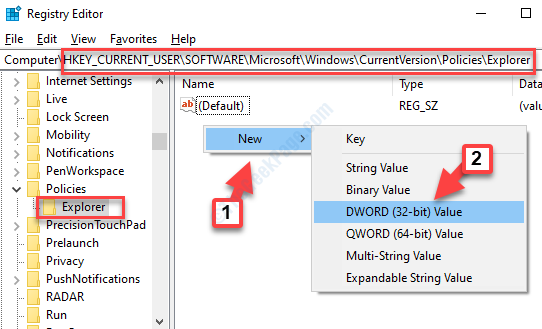
*הערה - אם ה מגלה ארצות מפתח חסר מתחת ל- מדיניות ואז לחץ באמצעות לחצן העכבר הימני על מדיניותואז בחר חָדָשׁ ואז מַפְתֵחַ מהתפריט.
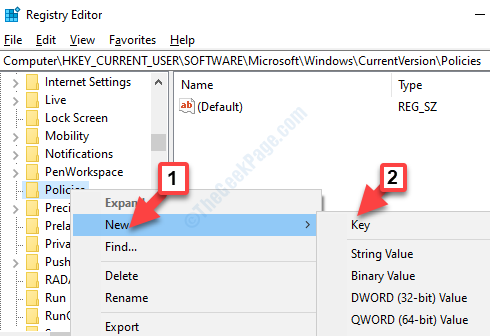
לאחר מכן, שנה את שם החדש מַפְתֵחַ כפי ש מגלה ארצות.
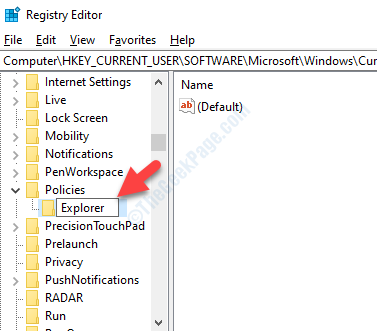
שלב 4: שנה את שם החדש ערך DWORD כפי ש NoSecurityTab.
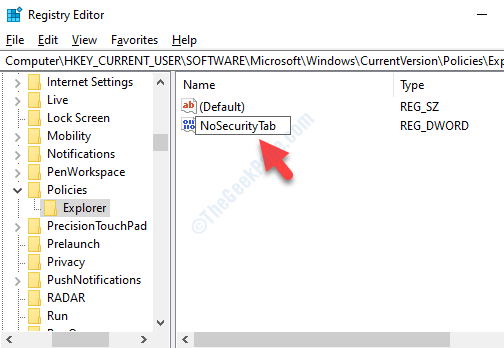
שלב 5: כעת לחץ לחיצה כפולה על החדש ערך DWORD (NoSecurityTab).
בתוך ה ערוך ערך DWORD (32 סיביות) תיבת דו-שיח, עבור אל נתוני ערך שדה והגדר את ערך ל 1.
ללחוץ בסדר כדי לשמור את השינויים ולצאת.
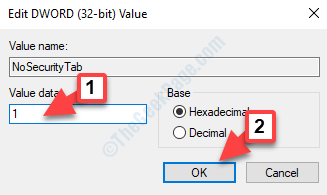
זה יסיר את בִּטָחוֹן הכרטיסייה מה מאפייני סייר הקבצים חלון, אך אם ברצונך להוסיף את בִּטָחוֹן, הגדר את ערך ל 0 או פשוט למחוק את ערך DWORd – NoSecurityTab.
כעת, הפעל מחדש את המחשב האישי כדי שהשינויים יהיו יעילים.

![לא מצליחים להיכנס למכשיר Windows 10 שלך? כך ניתן לתקן את זה [EASY STEPS]](/f/0b3e7dffcc158b2942237fa24f52a80e.jpg?width=300&height=460)
